Die Verwaltung mehrerer Bildschirme während einer TeamViewer-Sitzung kann eine Herausforderung sein. Sie fragen sich, wie Sie während einer Remote-Sitzung zwischen Monitoren wechseln oder den richtigen Bildschirm für Multitasking auswählen können?
Die Multi-Monitor-Unterstützung von TeamViewer ermöglicht es Ihnen, Geräte mit mehreren Bildschirmen zu steuern. Doch die Nutzung dieser Funktion kann manchmal knifflig sein. Lassen Sie uns die Einstellungen für mehrere Monitore während Ihrer Sitzungen detailliert erkunden, damit Sie die volle Kontrolle über Ihren Remote-Arbeitsbereich erhalten. Um Ihre Remote-Produktivität weiter zu steigern, ist es auch wichtig, effiziente Tools für die Zusammenarbeit zu kennen, beispielsweise wie Sie PowerPoint online nutzen können, um Ihre Präsentationen nahtlos zu teilen und zu bearbeiten.
Wie funktioniert die Multi-Monitor-Unterstützung?
Die Multi-Monitor-Unterstützung von TeamViewer ermöglicht es Nutzern, sich mit Geräten zu verbinden, die über mehrere Bildschirme verfügen, und während einer Remote-Sitzung zwischen diesen zu wechseln.
Wenn Sie sich remote mit einem Gerät verbinden, das mehrere Monitore hat, macht es TeamViewer einfach, über die Fernsteuerungs-Symbolleiste zwischen diesen Bildschirmen zu wechseln. Falls sowohl Ihr lokales Gerät als auch das entfernte Gerät die gleiche Anzahl von Monitoren besitzen, können Sie die Remote-Bildschirme auch trennen und jeden auf einem Ihrer jeweiligen Monitore anzeigen. Diese Funktion ist entscheidend für eine nahtlose Fernarbeit und ermöglicht es Ihnen, so effizient wie in Ihrem physischen Büro zu agieren.
Monitore wechseln in TeamViewer: Schritt für Schritt
Sie können mehrere Monitore mit TeamViewer problemlos verwalten, um Ihre Produktivität bei der Remote-Arbeit zu steigern. So wechseln Sie zwischen den Monitoren:
Für Windows-Nutzer
Gehen Sie in der Symbolleiste auf das Symbol, das zwei Monitore zeigt, und klicken Sie darauf.
Für macOS-Nutzer
Gehen Sie in der Symbolleiste zum Menü „Ansicht“ und wählen Sie dann „Aktiven Monitor“ aus.
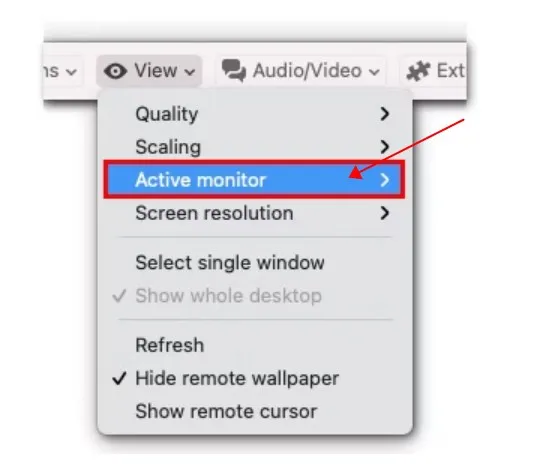 Wahl des aktiven Monitors in TeamViewer unter macOS
Wahl des aktiven Monitors in TeamViewer unter macOS
Diese einfache Umschaltfunktion ist der Schlüssel zur effektiven Navigation in komplexen Arbeitsumgebungen mit vielen Anwendungen und Fenstern.
Spezifische Monitore auswählen und steuern
Um Geräte mit mehreren Bildschirmen zu steuern, können Sie Monitore einfach auswählen. Der Prozess unterscheidet sich für Windows- und macOS-Nutzer.
Unter Windows
- Schritt 1. Öffnen Sie den Tab „Ansicht“ und wählen Sie aus, wie viele Monitore Sie anzeigen möchten.
- Schritt 2. Um einen einzelnen Monitor anzuzeigen, wählen Sie die spezifische Nummer des Monitors, den Sie sehen möchten (1).
- Schritt 3. Um alle Bildschirme gleichzeitig in einem Fenster anzuzeigen, wählen Sie die Option „Alle Monitore anzeigen“ (2).
- Schritt 4. Wenn „Monitore als einzelne Registerkarten“ (3) aktiviert ist, werden jeder Monitor und eine kombinierte Ansicht in separaten Registerkarten innerhalb desselben Fernsteuerungsfensters angezeigt.
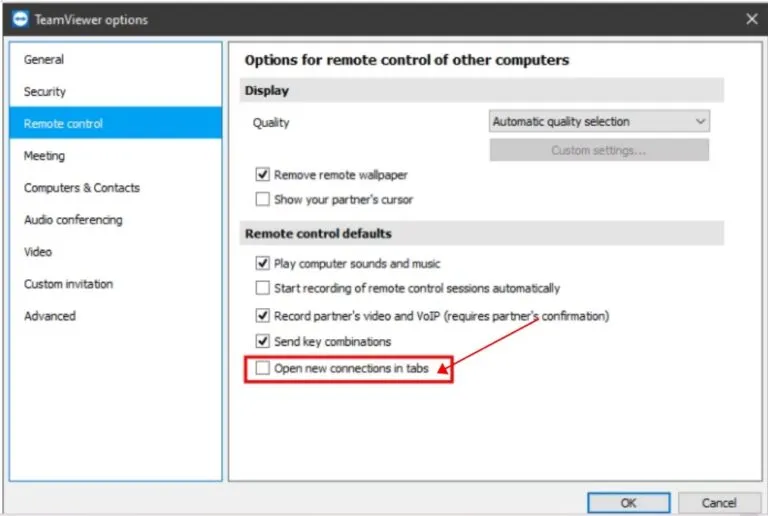 TeamViewer-Optionen für die Anzeige von Monitoren als Registerkarten unter Windows
TeamViewer-Optionen für die Anzeige von Monitoren als Registerkarten unter Windows
- Schritt 5. Wenn „Neue Verbindungen in Registerkarten öffnen“ in den Optionen deaktiviert ist, werden Monitore in separaten Sitzungsfenstern statt in Registerkarten angezeigt.
Für macOS-Nutzer
- Schritt 1. Wählen Sie im entsprechenden Dropdown-Menü den spezifischen Monitor aus, den Sie anzeigen möchten. Jeder Monitor wird als „Monitor anzeigen [1,2,3]“ beschriftet.
- Schritt 2. Sie können auch „Alle Monitore anzeigen“ wählen, um alle Bildschirme gleichzeitig zu sehen.
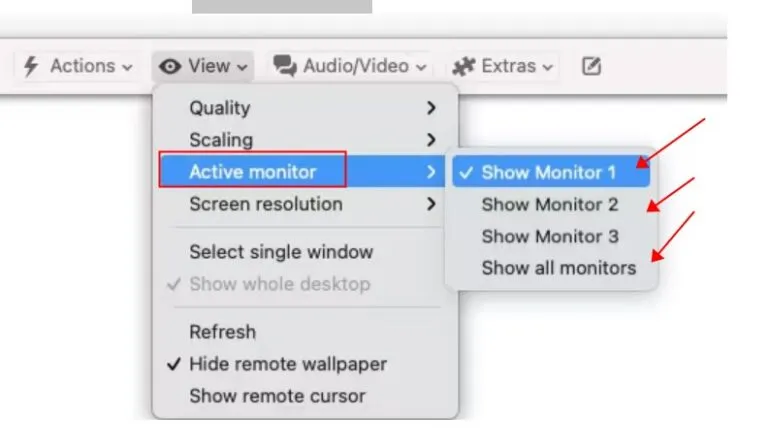 Auswahl bestimmter oder aller Monitore in TeamViewer für macOS
Auswahl bestimmter oder aller Monitore in TeamViewer für macOS
Wenn Sie mit mehreren Geräten gleichzeitig verbunden sind, können Sie mit TeamViewer alle Verbindungen in Registerkarten innerhalb eines einzigen Fensters gruppieren. Für Lizenzinhaber verbraucht das Öffnen von zwei Verbindungen vom Gerät aus nur einen Kanal der Lizenz.
Um alle geöffneten Verbindungen in Registerkarten zusammenzuführen:
Gehen Sie zum oberen Menü, wählen Sie das Menü „Fenster“ und klicken Sie auf „Alle Fenster zusammenführen“.
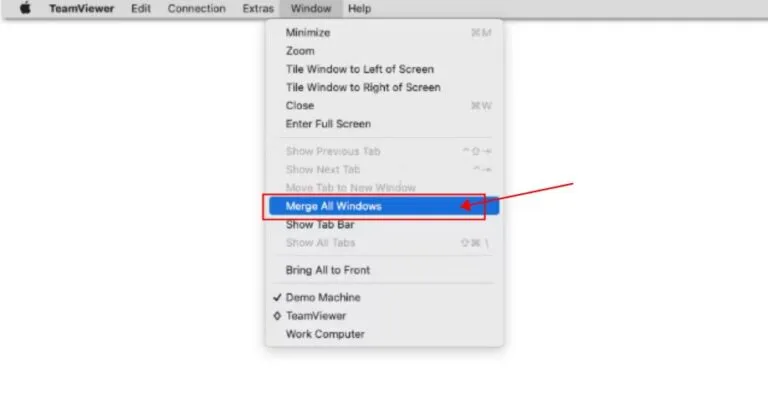 Menüoption zum Zusammenführen aller TeamViewer-Fenster in Registerkarten
Menüoption zum Zusammenführen aller TeamViewer-Fenster in Registerkarten
Wenn Sie mehrere Monitore vom entfernten Gerät auf Ihre Monitore trennen möchten, können Sie mehrere Verbindungen zum selben Gerät herstellen und die Fenster über Ihre Bildschirme anordnen, was eine hohe Flexibilität in der Fernsteuerung bietet.
Was tun, wenn die Multi-Monitor-Unterstützung nicht funktioniert?
Obwohl TeamViewer Multi-Monitor-Unterstützung bietet, kann es vorkommen, dass sie nicht wie erwartet funktioniert. Hier sind einige schnelle Lösungen zur Fehlerbehebung und, falls nötig, eine leistungsstarke Alternative, die Sie in Betracht ziehen sollten.
1. Verbindungen neu starten
Manchmal kann ein einfacher Neustart die meisten Probleme lösen. Wenn die Multi-Monitor-Unterstützung nicht funktioniert, versuchen Sie Folgendes:
- Schritt 1. Trennen Sie die Verbindung zum entfernten Gerät und stellen Sie sie erneut her.
- Schritt 2. Stellen Sie sicher, dass beide Geräte die neueste Version von TeamViewer (Classic) verwenden. Veraltete Software kann oft zu Kompatibilitätsproblemen führen.
- Schritt 3. Überprüfen Sie sorgfältig die Monitor-Einstellungen des Remote-Systems, um sicherzustellen, dass alle Anzeigen korrekt konfiguriert sind.
2. Alternativen in Betracht ziehen: AirDroid Remote Support
Wenn die Multi-Monitor-Funktion von TeamViewer Ihre Anforderungen nicht erfüllt oder Sie anhaltende Probleme haben, ist AirDroid Remote Support eine hervorragende Alternative.
Es bietet eine nahtlose, effiziente und zuverlässige Lösung für den Fernzugriff, mit der Sie Geräte auf verschiedenen Plattformen problemlos unterstützen und steuern können. Hier erfahren Sie, warum es sich abhebt:
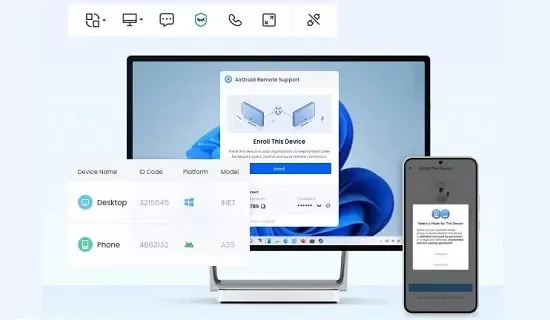 Übersicht der Funktionen von AirDroid Remote Support als TeamViewer-Alternative
Übersicht der Funktionen von AirDroid Remote Support als TeamViewer-Alternative
Kostenlose Testversion anfordern
- Einfache Einrichtung: Für den Einstieg mit AirDroid Remote Support ist keine komplexe Konfiguration erforderlich. Einfach herunterladen und verbinden.
- Plattformübergreifende Kompatibilität: Unterstützt verschiedene Betriebssysteme, einschließlich Windows, macOS, Android und iOS, wodurch es äußerst vielseitig ist.
- Hochleistungs-Fernzugriff: Bietet reibungslose Steuerung und Echtzeit-Bildschirmfreigabe, selbst bei der Arbeit mit mehreren Geräten oder Monitoren.
- Echtzeit-Kommunikationstools: Mit Funktionen wie integriertem Voice-Chat, Instant Messaging und Dateifreigabe verbessert es Support-Sitzungen, indem es sie interaktiver und produktiver macht.
- Datenschutzmodus: Schützen Sie sensible Aktivitäten während Remote-Sitzungen, indem Sie den Datenschutzmodus aktivieren. Er stellt sicher, dass niemand, der physisch am Standort des Remote-Geräts anwesend ist, die ausgeführten Aktionen sehen kann.
- AR-Unterstützung: Praktische Unterstützung mit Funktionen wie Fernsteuerung aus der Ich-Perspektive, Echtzeit-Zeichenwerkzeugen und Markierung von Arbeitsschritten, perfekt für die Bewältigung von Problemen vor Ort.
Mit seiner Benutzerfreundlichkeit und umfassenden Unterstützung könnte AirDroid Remote Support die Lösung sein, nach der Sie gesucht haben. Es ist ideal für IT-Experten, Unternehmen oder jeden, der einen zuverlässigen Fernzugriff benötigt.
Fazit
Die Multi-Monitor-Funktionalität von TeamViewer kann Ihr Remote-Arbeitserlebnis erheblich verbessern, indem sie es Ihnen ermöglicht, zwischen mehreren Bildschirmen zu wechseln und diese zu verwalten. Maximieren Sie Ihre Produktivität und gestalten Sie die Remote-Arbeit oder Fehlerbehebung nahtloser.
Sollten jedoch Probleme auftreten, können einfache Schritte wie ein Neustart der Verbindung helfen. Und wenn Probleme weiterhin bestehen, ziehen Sie ein zuverlässigeres Tool wie AirDroid Remote Support in Betracht, das verbesserte Funktionalität und einen reibungsloseren Fernsupport bietet. Optimieren Sie Ihren Workflow und konzentrieren Sie sich auf das, was wirklich zählt – die Erledigung Ihrer Aufgaben!
